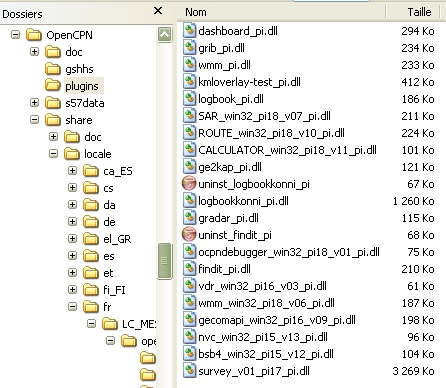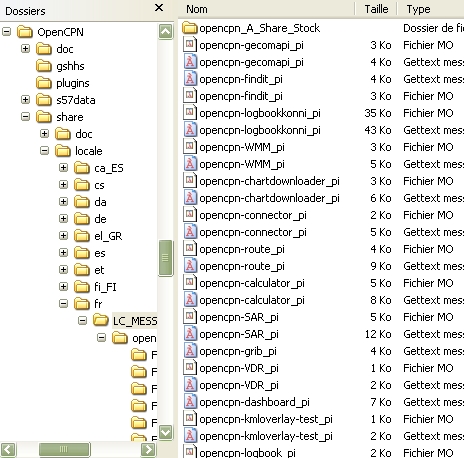Les noms des compléments sont
libres mais la
dénomination complète doit respecter certaines règles.
La dénomination dépend :
- Du système d'exploitation,
- Du mécanisme qui associe les compléments à OpenCPN,
- De la version du complément lui même.
Sous Windows :
Le nom d'un complément est de la forme : Nom_winxx_piyy_vzz_pi
- xx, yy et zz sont des nombres entre 00 et 99.
- Nom est un mot choisi librement par le développeur du
complément. Par exemple "vdr" pour le "voyage data recorder", c'est à
dire "Enregistreur de données de voyage".
- winxx, par exemple win32, désigne le système d'exploitation
pour laquelle le complément a été développé.
- Pour windows, c'est win32 ou win64.
- 32 pour les machines 32 bit
- 64 pour les machines 64 bit .
- piyy, par exemple pi18, désigne la version du mécanisme
d'association des compléments à OpenCPN.
- Plusieurs versions successives de ce mécanisme (API
d'OpenCPN) ont été développées.
- pi18 correspond à la version 1.8 de cet API.
- La version normale de l'API pour les complément
associés à la version 3.2.2 d'OpenCPN devrait être pi19.
- La version normale de l'API pour les compléments
associés aux versions 3.3.xxxx, à venir, d'OpenCPN est pi110
- vzz, par exemple v03, désigne la version du complément lui
même. En effet, un même complément peut faire l'objet d'évolutions
et/ou d'améliorations successives. C'est le développeur d'un plugin qui
fixe le numéro de version du complément.
- _pi est systématiquement placé à la fin des noms.
Enfin, sous windows :
- les fichiers exécutables sont tous des exécutables sous
forme de dll.
- et les noms de tous les fichiers exécutables des
compléments commencent théoriquement par "opencpn_"
Globalement, le fichier exécutable se nommera donc :
opencpn_Nom_winxx_piyy_vzz_pi.dll
Sous Linux :
- Sous linux, le nom des compléments est de la forme :
libNOM_pixx_vyyl_Processeur_pi
- Par exemple, pour les machines 32 bit, utilisant un
processeur intel : libwmm_pi18_v07a_i386_pi.
- Par exemple, pour les machines 64 bit, utilisant un
processeur AMD : libwmm_pi18_v07a_amd64_pi.
Sous MAC :
- Il n'existait aucun complément sous MAC faute de
développeur.
- Mais la situation à bien changée maintenant.
Ndlr
:
- Lors de l'apparition d'un nouveau complément, la
dénomination ne respecte pas toujours ces règles.
- Entre deux mises en ligne de deux versions successives d'un
même complément, les développeurs sortent parfois des
fichiers
exécutables, pour faire des tests, en se contentant de les appeler par
le nom et donc sans respecter la règle complète de nommage.
- De plus en plus, le nom de la version téléchargeable des
compléments, sur la page des téléchargement, ne comporte généralement
pas autant d'informations que ce qui est dit ci dessus.
|
Up
Up
|